现在软件功能越来越复杂 , 对图形计算能力的需求也越来越大 。主流的计算机都配置了独立显卡,英伟达作为一个常用的显卡品牌 , 装机量很大 。作为汽车行业的我 , 开3D数据是每天必做的功课 。汽车行业里应用最广泛的一款软件 , 便是Dassault公司的CATIA 。经常有同事说,CATIA对电脑要求太高了,电脑太卡了,根本转不动数据 。
的确,这个软件因运行3D模型数据,对硬件的需求非常大 。但是作为公司给配备的工作站,显然性能也不低 。那为什么工作的时候运转CATIA还这么吃力呢?下面我就用我的经验,教朋友们用CATIA前优化设置下英伟达显卡 。
首先呢,要确保工作站安装了正确的显卡驱动程序 。安装正常的显卡驱动程序后 , 操作系统里的控制面板里会有NVIDIA控制面板,点击进去会有如下界面:
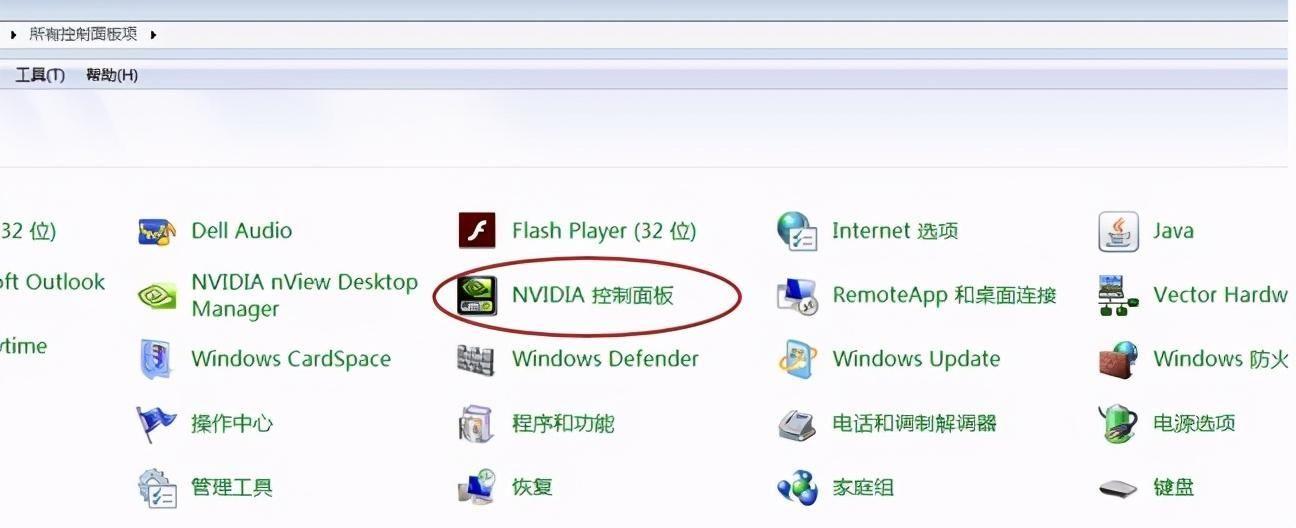
文章插图
控制面板点击进入NVIDIA控制面板
在3D设置里,第一项菜单通过预览调整图像设置,选择 使用我的优先选择,侧重于性能,然后点应用 。
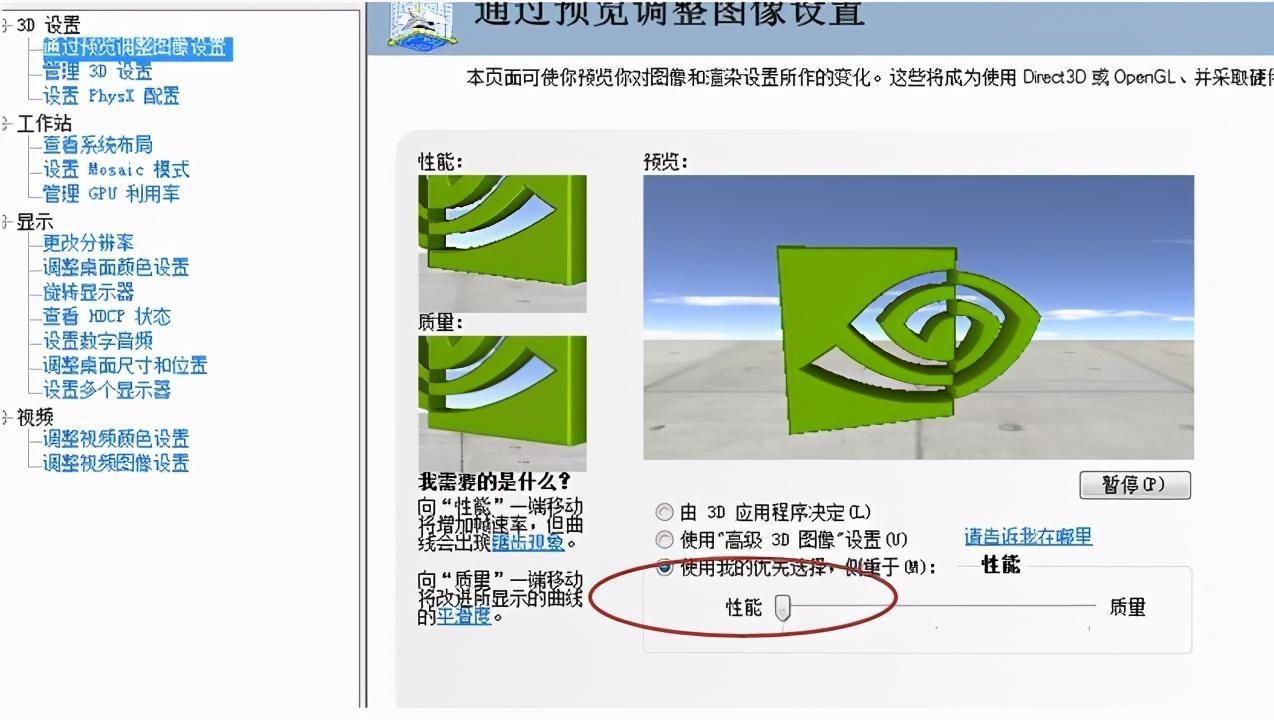
文章插图
选择性能
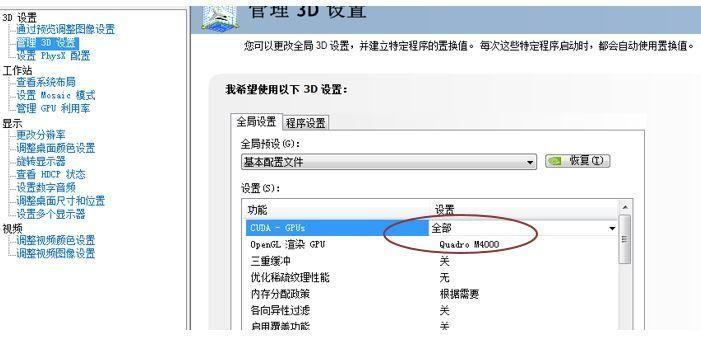
文章插图
CUDA – GPUs应用全部
第三项菜单设置
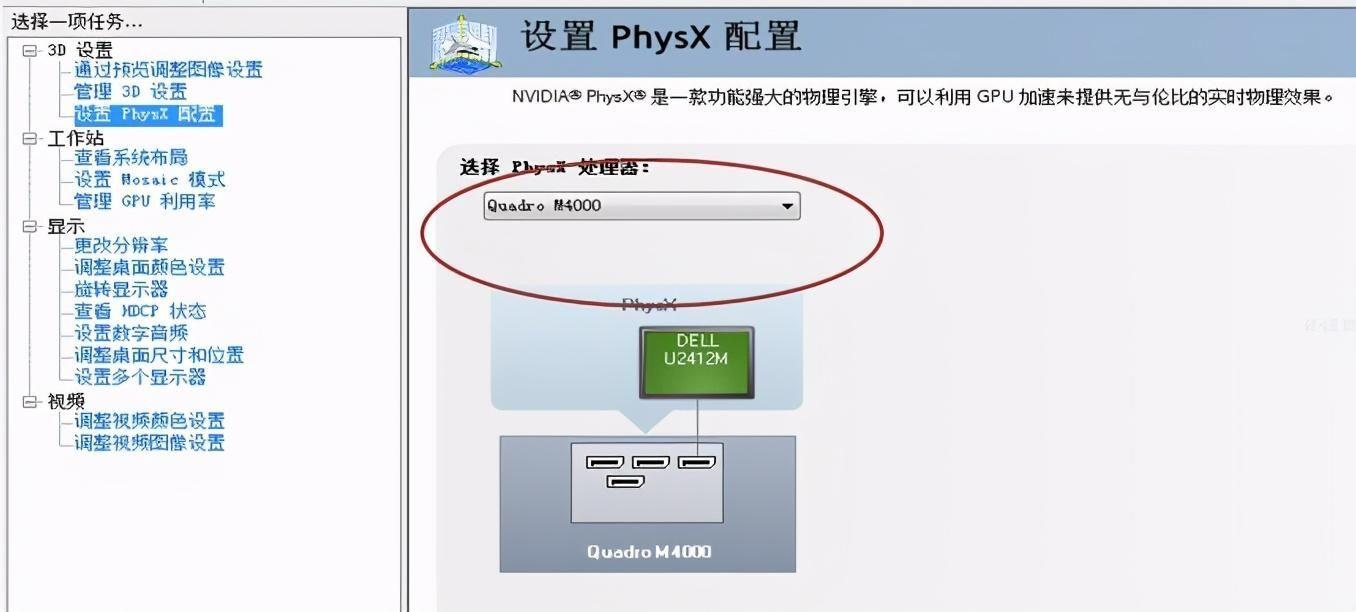
文章插图
设置PhysX配置
最后,重启电脑 。有的选项可能一次选择不成功 , 解决方案是选择一个选项后,立即重启 。过后再来设置一次,再重启 。这样确保设置成功 。
【Nvidia控制面板常用设置方法 Nvidia控制面板怎么设置】好了,设置完毕,现在检验一下电脑运行CATIA的效果吧,是不是更加流畅顺滑了一点呢?
- 常用的CPU温度监测工具推荐 推荐几款检测CPU温度的软件
- 控制面板添加印机没反应怎么办 windows无法打开添加打印机是怎么回事
- win11管理工具如何找 27控制面板管理工具在哪里打开
- win10图标大小怎么调 win11控制面板桌面图标
- mac搜索框快捷键是什么 mac常用快捷键一览
- excel复制公式到另一个单元格 常用表格函数公式大全
- nvidia驱动安装失败怎么回事 显卡驱动安装失败的原因
- 显卡控制面板打不开是怎么回事 显卡驱动打不开控制面板的原因
- cad常用快捷键命令 cad快捷键命令大全及使用方法
- 重装系统后nvidia独显不见了怎么办 nvidia显卡驱动程序有什么用
